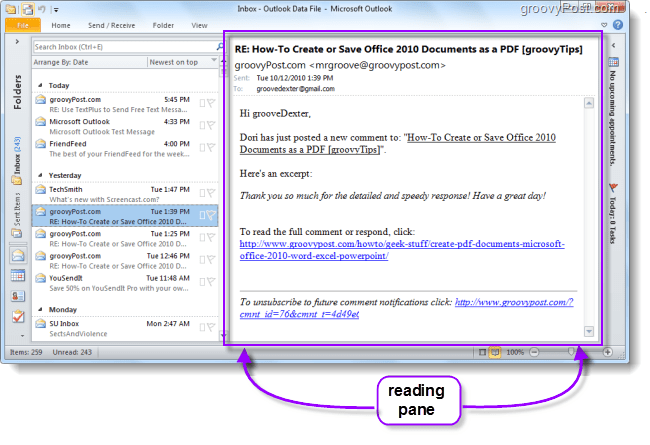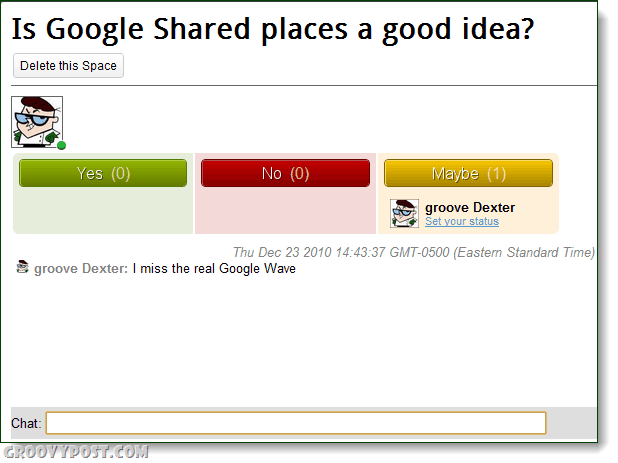Kā ievietot bloka citātu programmā Microsoft Word
Microsoft Vārds Produktivitāte Varonis / / September 20, 2021

Pēdējoreiz atjaunināts

Ja jums programmā Word jāpievieno bloks citāts, mēs parādīsim, kā pareizi ievilkt citātu APA un MLA rakstīšanas stiliem.
Ja rakstāt pētniecisku darbu vai skolas eseju, kurā jāievieto citāts, Word palīdz paveikt darbu. Jums ir daži dažādi veidi, kā pareizi atkāpties citātā, lai tas atbilstu gan APA, gan MLA stiliem.
APA un MLA stili bloku citātiem
Lai gan katrs ievilkums ir līdzīgs, vispirms pārbaudiet, vai jūsu izmantotais citāts atbilst citām prasībām.
The Purdue tiešsaistes rakstīšanas laboratorija (OWL) ir noderīga informācija par abiem stiliem. Mēs esam iekļāvuši pamatus zemāk, taču varat arī apmeklēt vietni, lai iegūtu sīkāku informāciju.
APA garas kotācijas prasības:
Ievietojiet tiešus citātus, kas ir 40 vārdi vai garāki, atsevišķi rakstāmmašīnu rindu blokā un izlaidiet pēdiņas. Sāciet citātu jaunā rindā, kas ir ievilkta 1/2 collas attālumā no kreisās malas... Visā vietā saglabājiet dubultās atstarpes, bet nepievienojiet papildu tukšu rindiņu pirms vai pēc tās.
MLA garo kotāciju prasības:
Citātiem, kas sastāv no vairāk nekā četrām prozas rindām vai trim dzejoļu rindām, ievietojiet citātus brīvi stāvošā teksta blokā un izlaidiet pēdiņas. Sāciet citātu jaunā rindā, visu citātu ieliekot 1/2 collas attālumā no kreisās malas, vienlaikus saglabājot dubultās atstarpes.
Kā redzat, abiem stiliem ir nepieciešams, lai bloka citātam būtu 0,5 collu ievilkums no kreisās malas. Tātad, apskatīsim veidus, kā to izdarīt.
Atkāpe, izmantojot cilni Izkārtojums
Atveriet savu Word dokumentu un atlasiet garo citātu, kuru vēlaties atkāpt. Ideālā gadījumā tas būtu teksta bloks, kas sākas ar savu rindu, piemēram, rindkopu.
Dodieties uz Izkārtojums cilni un lentes sadaļu Punkts. Zem atkāpes un blakus Pa kreisi, ievadiet 0,5 vai izmantojiet bultiņas, lai palielinātu parādīto 0 līdz 0,5.
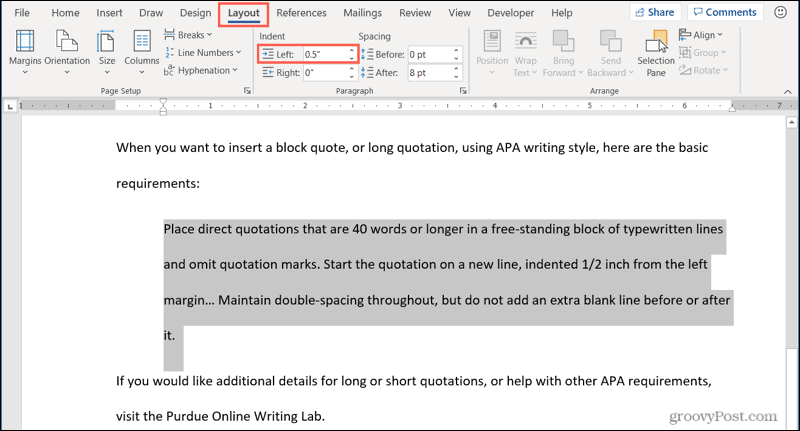
Atkāpe Izmantojot rindkopas iestatījumus
Vēl viena iespēja priekš atkāpe programmā Word ir atlasīt teksta bloku un pēc tam ar peles labo pogu noklikšķiniet uz tā. Pēc tam izvēlieties Paragrāfs.
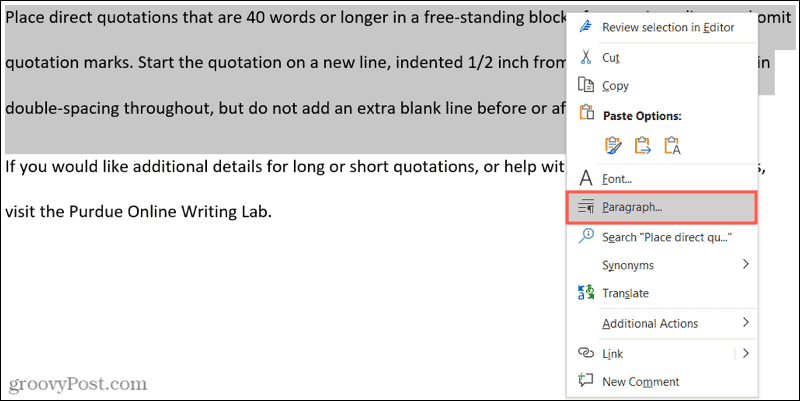
Kad tiek atvērts rindkopas logs, pārliecinieties, vai atrodaties Atkāpes un atstarpes cilni. Pēc tam dodieties uz ievilkuma sadaļu un ievadiet vai izmantojiet bultiņas, lai izveidotu Pa kreisi atkāpe 0.5. Klikšķis labi lai piemērotu izmaiņas.
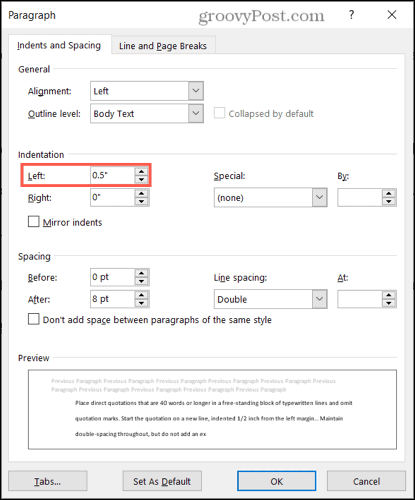
Atkāpe, izmantojot lineālu
Ja jūs jau izmantojiet lineālu, strādājot programmā Word, tad jūs esat soli priekšā. Ja nē, dodieties uz Skatīt cilni un atzīmējiet izvēles rūtiņu Lineāls lentes sadaļā Rādīt.
Atlasiet teksta bloku vai novietojiet kursoru pa kreisi no pirmā vārda. Pēc tam velciet apakšējo taisnstūri, kas piestiprināts lineāla kreisās puses trijstūriem, uz iekšu, līdz sasniedzat 0,5 atzīmi, pēc tam atlaidiet. To darot, jūs redzēsit punktētu līniju un tekstu.
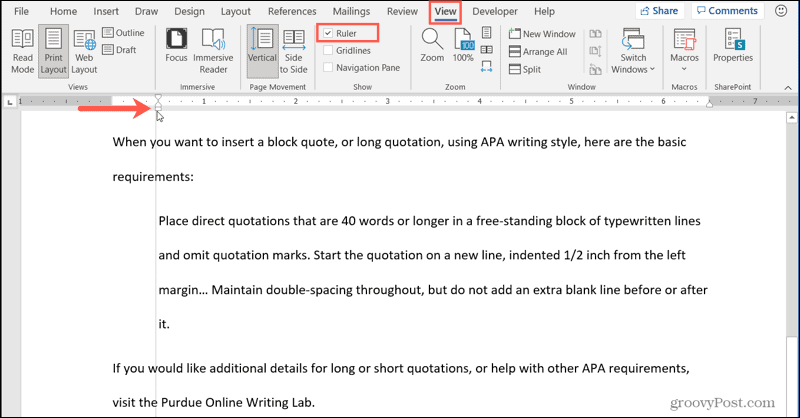
Pareizi formatējiet savu bloka citātu programmā Word
Kā redzat, ir pietiekami viegli pareizi formatēt savu bloka citātu programmā Word gan APA, gan MLA stiliem. Un, ja jums nepieciešama palīdzība divkāršot citātu citai prasībai, apskatiet mūsu norādījumus. Šī apmācība jums palīdzēs kā dubultot vietu programmā Word darbvirsmas, tīmekļa un mobilās versijas.
Lai iegūtu vairāk šādu padomu, sekojiet mums vietnē Twitter vai kā mēs vietnē Facebook lai paliktu aktuāls!
Kā notīrīt Google Chrome kešatmiņu, sīkfailus un pārlūkošanas vēsturi
Pārlūks Chrome lieliski saglabā jūsu pārlūkošanas vēsturi, kešatmiņu un sīkfailus, lai optimizētu jūsu pārlūkprogrammas veiktspēju tiešsaistē. Viņas veids, kā ...
Cenu atbilstība veikalā: kā iegūt cenas tiešsaistē, iepērkoties veikalā
Pirkšana veikalā nenozīmē, ka jums ir jāmaksā augstākas cenas. Pateicoties cenu atbilstības garantijām, jūs varat saņemt atlaides tiešsaistē, iepērkoties ...
Kā uzdāvināt Disney Plus abonementu, izmantojot digitālo dāvanu karti
Ja esat baudījis Disney Plus un vēlaties dalīties tajā ar citiem, šeit ir norādīts, kā iegādāties Disney+ dāvanu abonementu ...
Jūsu ceļvedis dokumentu kopīgošanai Google dokumentos, izklājlapās un slaidos
Jūs varat viegli sadarboties ar Google tīmekļa lietotnēm. Šis ir jūsu ceļvedis, kā koplietot pakalpojumos Google dokumenti, Izklājlapas un Prezentācijas ar atļaujām ...